Cómo ocultar carpetas y recursos compartidos en Windows
El sistema de seguridad compartida de Windows te permite restringir el acceso a carpetas compartidas de dos formas. Primero, puedes establecer el tipo de acceso como solo lectura. Segundo, puedes asignar una contraseña a la carpeta compartida. Esto significa que si quieres compartir una carpeta que contiene información sensible, puedes establecer el tipo de acceso como solo lectura, proteger la carpeta con contraseña y luego compartir la contraseña solo con usuarios específicos.

Ocultar una carpeta compartida
Afortunadamente, existe una técnica antigua pero altamente efectiva en Windows que te permite ocultar los recursos compartidos de la red. Al implementar esta técnica, los recursos compartidos no aparecerán en la red ni en Mis sitios de red, pero los usuarios que sepan que los recursos existen podrán conectarse a ellos fácilmente.
El truco consiste en agregar el signo de dólar ($) al nombre del recurso compartido. Cuando lo haces, el recurso compartido no aparecerá en la red. Además, cualquier restricción de acceso o contraseña asignada a ese recurso compartido seguirá vigente.
Cómo ocultar una carpeta compartida
A continuación, te mostraremos cómo ocultar una carpeta compartida. Por ejemplo, supongamos que quieres compartir la carpeta Mis documentos como recurso oculto en un sistema llamado Neptune-98.
Para comenzar, abre el Explorador de Windows y selecciona la carpeta Mis documentos. Luego, haz clic derecho sobre la carpeta y selecciona "Compartir" en el menú desplegable. Cuando aparezca el cuadro de diálogo Propiedades de Mis documentos, selecciona la opción "Compartido como" e introduce un nombre de recurso que termine con $ en el cuadro de texto Nombre de uso compartido. Luego, especifica el tipo de acceso y una contraseña si lo deseas. La Figura A muestra el nombre de uso compartido Hidden$ con acceso completo y una contraseña.
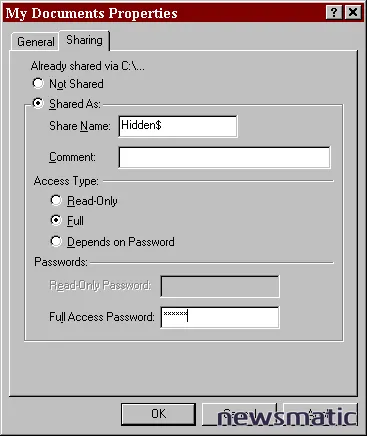 Puedes ocultar una carpeta compartida agregando $ al nombre de uso compartido.
Puedes ocultar una carpeta compartida agregando $ al nombre de uso compartido.
 Cómo solucionar problemas de autenticación en una red segura
Cómo solucionar problemas de autenticación en una red seguraDespués de ingresar el nombre de uso compartido, haz clic en Aceptar. Si has asignado una contraseña a la carpeta compartida, se te pedirá que confirmes la contraseña.
Acceder a una carpeta oculta
Una vez que hayas configurado la carpeta compartida oculta, debes saber cómo conectarte a ella desde otro sistema en la red. Para comenzar, asegúrate de que la carpeta compartida Mis documentos esté realmente oculta. Para hacerlo, abre el vecindario de red y accede al sistema Neptune-98, como se muestra en la Figura B. Como puedes ver, parece que Neptune-98 no tiene ningún recurso compartido.
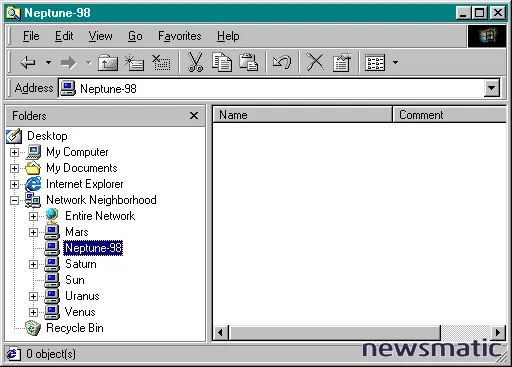 El recurso compartido está realmente oculto.
El recurso compartido está realmente oculto.
Para conectarte a la carpeta compartida oculta, debes hacer clic en el botón Mapear unidad de red en la barra de herramientas. Cuando aparezca el cuadro de diálogo Mapear unidad de red, deberás escribir la Ruta de convención de nombres universal (UNC) y el nombre de uso compartido de la carpeta oculta en el cuadro de texto Ruta. En el caso de nuestro ejemplo, deberías escribir la ruta UNC al recurso Hidden$ en el sistema llamado Neptune-98, como se muestra en la Figura C.
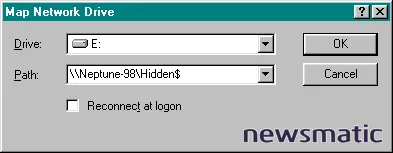
Para completar la conexión, haz clic en Aceptar. Si especificaste una contraseña, primero verás un cuadro de diálogo para ingresar la contraseña de red similar al que se muestra en la Figura D. Una vez que ingreses la contraseña, Windows se conectará a la carpeta compartida oculta y podrás acceder a sus archivos de la misma manera que lo harías con cualquier otra carpeta compartida.
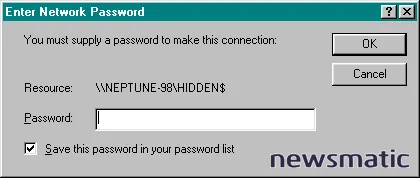
Ocultar una impresora compartida
Ahora que sabes cómo ocultar una carpeta compartida y cómo conectarte a ella, veamos cómo ocultar una impresora compartida. Supongamos que el sistema en el que deseas configurar la impresora compartida oculta se llama Sun y está equipado con una impresora HP LaserJet IIIP Plus.
 Dónde se encuentran los programas que se inician automáticamente en Windows XP
Dónde se encuentran los programas que se inician automáticamente en Windows XPPara comenzar, abre Mi PC y la carpeta Impresoras. Haz clic derecho en el icono de la impresora HP LaserJet y selecciona "Compartir" en el menú desplegable. Windows mostrará entonces la pestaña Compartir en el cuadro de diálogo Propiedades de HP LaserJet IIIP. Para compartir la impresora, selecciona la opción "Compartido como" y luego, en el cuadro de texto Nombre de uso compartido, introduce un nombre de uso compartido que termine con $. También puedes asignar una contraseña a la impresora en el cuadro de texto Contraseña. En este punto, la pestaña Compartir de tu impresora debería verse similar a la que se muestra en la Figura E.
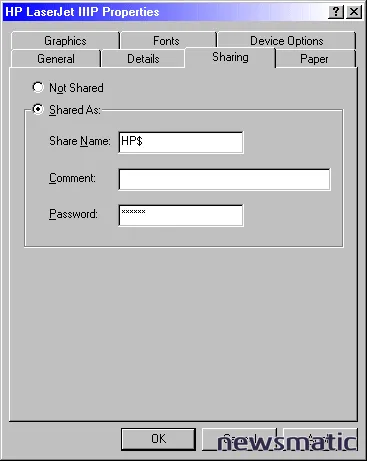
Para completar el procedimiento, haz clic en Aceptar. Si has asignado una contraseña a la impresora compartida, se te pedirá que la confirmes.
Conectar a una impresora oculta
Ahora que has configurado una impresora compartida oculta, querrás conectarte a ella desde otro sistema. Para comenzar, abre Mi PC y la carpeta Impresoras. A continuación, haz doble clic en el icono Agregar impresora para iniciar el Asistente para agregar impresoras. Cuando el asistente te solicite la ruta de la impresora de red, tienes dos opciones: puedes hacer clic en Examinar y buscar una impresora compartida a la que deseas conectarte, o puedes ingresar la ruta UNC a la impresora compartida.
Si haces clic en Examinar y buscas en el grupo de trabajo, no verás la impresora en el sistema llamado Sun, como se muestra en la Figura F.
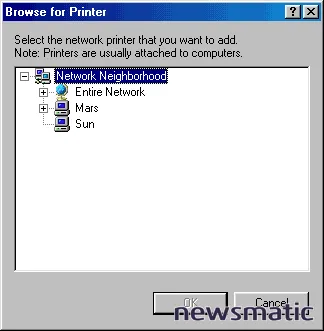
Para conectarte a la impresora compartida oculta, debes utilizar el formato UNC para acceder a recursos de red y agregar el signo de dólar ($) al nombre del recurso.
Por ejemplo, para acceder a la impresora compartida oculta en el sistema de ejemplo, Sun, deberás completar el cuadro de texto Ruta de la impresora o nombre de cola de red, como se muestra en la Figura G. Cuando hayas terminado, haz clic en Siguiente para continuar con la instalación.
 Cómo recuperar contraseñas perdidas en Windows: técnicas y herramientas
Cómo recuperar contraseñas perdidas en Windows: técnicas y herramientas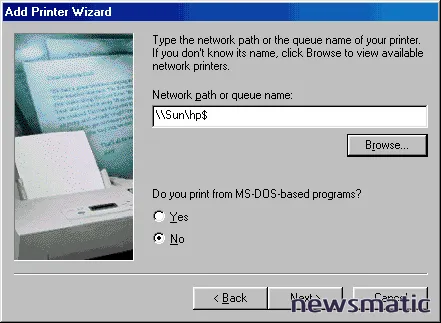
Si has asignado una contraseña a la impresora, a cualquier persona que intente usarla se le pedirá ingresar la contraseña, como se muestra en la Figura H. Cuando ingreses la contraseña, Windows conectará tu sistema a la impresora compartida oculta.
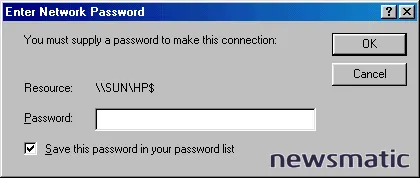
Ocultar recursos compartidos al usuario local
Como sabes, cuando compartes un recurso, Windows cambia el icono del recurso por uno con una mano sosteniendo el recurso. Esto significa que cualquier persona que utilice el sistema puede saber que el recurso se está compartiendo, lo cual no es un gran problema en la mayoría de los casos. Sin embargo, ¿qué sucede si quieres vigilar el disco duro de un usuario en particular para asegurarte de que no está descargando e instalando software prohibido? ¿No sería bueno si pudieras compartir y acceder al disco duro del usuario sin que él lo sepa? Al encontrarme con esta situación, descubrí que hay una forma de evitar que Windows cambie el icono al compartir un recurso haciendo un cambio simple en el registro.
Para comenzar, abre el Editor del Registro y navega hasta la siguiente clave:
HKEY_CLASSES_ROOT\Network\SharingHandler
Una vez que abras la clave SharingHandler, haz doble clic en el valor de cadena Default para abrir el cuadro de diálogo Editar cadena. Luego, simplemente elimina el contenido del cuadro de texto Datos del valor y haz clic en Aceptar. (En Windows 9x/Me, ese valor es Msshrui.dll; en Windows 2000 y Windows XP, el valor es Ntshrui.dll).
Luego, cierra el Editor del Registro y reinicia el sistema. Si en el futuro deseas permitir que Windows cambie el icono, simplemente accede a la clave SharingHandler y reemplázala con el valor Msshrui.dll o Ntshrui.dll.
 Cómo mover el archivo de intercambio de Windows a otro disco
Cómo mover el archivo de intercambio de Windows a otro discoEn Newsmatic nos especializamos en tecnología de vanguardia, contamos con los artículos mas novedosos sobre Microsoft, allí encontraras muchos artículos similares a Cómo ocultar carpetas y recursos compartidos en Windows , tenemos lo ultimo en tecnología 2023.

Artículos Relacionados